Σύνδεση σε ασύρματο LAN (Λειτουργία AP) (Μόνο όταν έχει συνδεθεί η μονάδα ασύρματου LAN)
Το ασύρματο LAN (Λειτουργία AP) συνδέει απευθείας ασύρματες συσκευές (υπολογιστές, ταμπλέτες, smartphone, κ.λπ.) στη συσκευή, χωρίς τη χρήση σημείου πρόσβασης ασύρματου LAN.
Σημείωση
-
Τα Ασύρματο (Υποδομή) και Ασύρματο (Λειτουργία AP) δεν μπορούν να είναι ενεργοποιημένα ταυτόχρονα.
-
Όταν το Ασύρματο (Λειτουργία AP) είναι ενεργοποιημένο, η συσκευή δεν μπαίνει σε λειτουργία βαθιάς αδράνειας, αλλά μπαίνει σε λειτουργία αδράνειας.
-
Μην τοποθετείτε ηλεκτρικά προϊόντα που εκπέμπουν ασθενή ραδιοκύματα (όπως φούρνοι μικροκυμάτων ή ψηφιακά ασύρματα τηλέφωνα) κοντά στη συσκευή.
-
Αν υπάρχει μέταλλο, αλουμίνιο ή τσιμεντένιος τοίχος ανάμεσα στη συσκευή και ασύρματες συσκευές, ενδέχεται να υπάρχει δυσκολία στην πραγματοποίηση σύνδεσης.
-
Η ταχύτητα επικοινωνίας μιας ασύρματης σύνδεσης LAN ενδέχεται να είναι πιο αργή από ό,τι αυτή ενός ενσύρματου LAN ή σύνδεσης μέσω USB, ανάλογα με το περιβάλλον. Εάν θέλετε να εκτυπώσετε μεγάλα δεδομένα, όπως μια φωτογραφία, συνιστάται να εκτυπώσετε με ενσύρματο LAN ή σύνδεση μέσω USB.
Προετοιμασίες για τη χρήση ασύρματου LAN (Λειτουργία AP)
Μπορείτε να χρησιμοποιήσετε τη συσκευή ως απλουστευμένο ασύρματο σημείο πρόσβασης για να συνδέσετε απευθείας ασύρματες συσκευές.
Ελέγξτε εάν οι ασύρματες συσκευές σας συμμορφώνονται με τις ακόλουθες απαιτήσεις.
|
Στοιχείο |
Τιμή |
|---|---|
|
Τυπικό |
IEEE802.11 b/g/n |
|
Ασφάλεια |
WPA2-PSK(AES) |
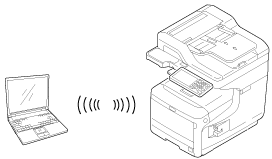
Έλεγχος της μεθόδου ρύθμισης για ασύρματο LAN (Λειτουργία AP)
Ελέγξτε αν οι ασύρματες συσκευές σας υποστηρίζουν WPS-PBC (πλήκτρο) και επιλέξτε τη μέθοδο ρύθμισης.
Αν οι ασύρματες συσκευές σας υποστηρίζουν WPS-PBC, ανατρέξτε στην ενότητα "Αυτόματη σύνδεση (πλήκτρο)" και αν δεν είστε σίγουροι αν το σημείο πρόσβασής σας υποστηρίζει WPS-PBC, ανατρέξτε στην ενότητα "Μη αυτόματη διαμόρφωση".
-
Αυτόματη σύνδεση (πλήκτρο)
Αν οι ασύρματες συσκευές σας υποστηρίζουν WPS-PBC (πλήκτρο), μπορείτε να συνδεθείτε στο ασύρματο LAN (Λειτουργία AP) με το κουμπί WPS.
-
Μη αυτόματη διαμόρφωση
Αν οι ασύρματες συσκευές σας δεν υποστηρίζουν WPS-PBC (πλήκτρο), μπορείτε να εισάγετε το [SSID (SSID)] και [Password (Κωδικός)] της συσκευής στις ασύρματες συσκευές σας για σύνδεση στο ασύρματο LAN (Λειτουργία AP).
Αυτόματη σύνδεση (πλήκτρο)
Αν οι ασύρματες συσκευές σας υποστηρίζουν WPS-PBC (πλήκτρο), μπορείτε να συνδεθείτε στο ασύρματο LAN (Λειτουργία AP) με το κουμπί WPS.
Ακολουθήστε την παρακάτω διαδικασία.
-
Επιβεβαιώστε τη θέση του κουμπιού WPS στην ασύρματη συσκευή σας από το εγχειρίδιο που παρέχεται με τη συσκευή.
-
Ενεργοποιήστε τη συσκευή.
Υπόμνημα
Αν εμφανίζεται η παρακάτω οθόνη, επιλέξτε το πλαίσιο [Do not show next time (Να μην εμφανιστεί ξανά)] και μετά πατήστε [No (Όχι)].
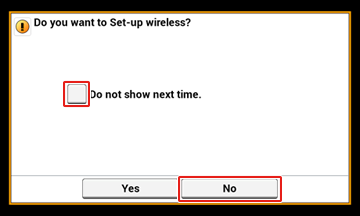
-
Πιέστε [Device Settings (Ρυθμίσεις συσκευής)] στον πίνακα αφής.
-
Πιέστε [Admin Setup (Διαμόρφωση διαχειριστή)].
-
Εισάγετε το όνομα διαχειριστή και τον κωδικό πρόσβασης και έπειτα πιέστε [ΟΚ (ΟΚ)].
Το εργοστασιακά προεπιλεγμένο όνομα διαχειριστή και ο κωδικός πρόσβασης είναι "admin" και "aaaaaa", αντίστοιχα.
-
Πιέστε [Network Menu (Μενού δικτύου)].
-
Πιέστε [Network Setting (Ρύθμιση δικτύου)].
-
Πιέστε [Wireless(AP Mode) Setting (Ρύθμισης ασύρματου(Λειτουργία AP))].
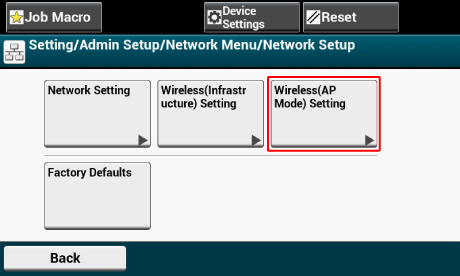
Το παρακάτω μήνυμα θα εμφανιστεί για περίπου πέντε δευτερόλεπτα.
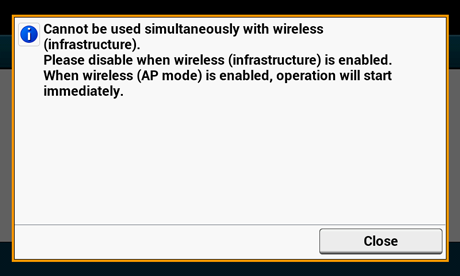
-
Πιέστε [Enable (Ενεργοποίηση)].
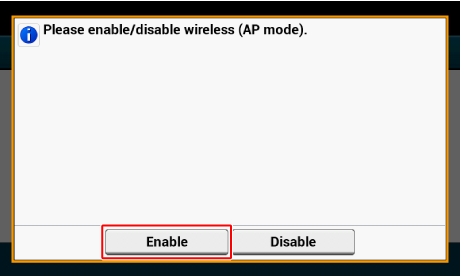
-
Πιέστε [Automatic connection (push button) (Αυτόματη σύνδεση (πλήκτρο))].
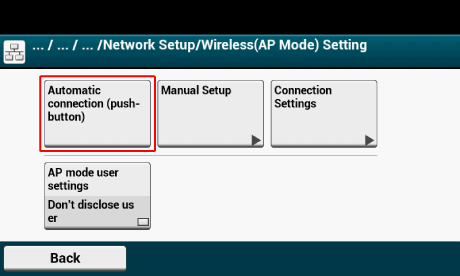
-
Πιέστε [Yes (Ναι)].
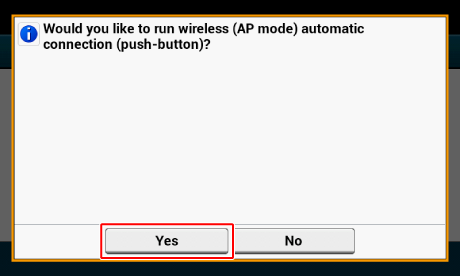
-
Εκκινήστε τη λειτουργία WPS/PBC (πλήκτρο) στην ασύρματη συσκευή σας για σύνδεση στη συσκευή.
Εκκινήστε τη λειτουργία εντός 2 λεπτών μετά την εκτέλεση του βήματος 11.
Όταν εμφανιστεί η ακόλουθη οθόνη, η διαμόρφωση του ασύρματου LAN έχει ολοκληρωθεί.
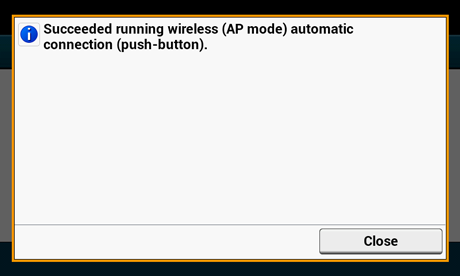
Σε περίπτωση αποτυχίας σύνδεσης, ακολουθήστε τα βήματα στη "Μη αυτόματη διαμόρφωση" για να ξαναπροσπαθήσετε.
Μη αυτόματη διαμόρφωση
Αν οι ασύρματες συσκευές σας δεν υποστηρίζουν WPS-PBC (πλήκτρο), μπορείτε να εισάγετε το [SSID (SSID)] και [Password (Κωδικός)] της συσκευής στις ασύρματες συσκευές σας για σύνδεση στο ασύρματο LAN.
Ακολουθήστε την παρακάτω διαδικασία.
-
Ενεργοποιήστε τη συσκευή.
-
Πιέστε [Device Settings (Ρυθμίσεις συσκευής)].
Υπόμνημα
Αν εμφανίζεται η παρακάτω οθόνη, επιλέξτε το πλαίσιο [Do not show next time (Να μην εμφανιστεί ξανά)] και μετά πατήστε [No (Όχι)].
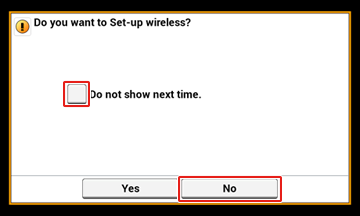
-
Πιέστε [Admin Setup (Διαμόρφωση διαχειριστή)] στον πίνακα αφής.
-
Εισάγετε το όνομα διαχειριστή και τον κωδικό πρόσβασης και έπειτα πιέστε [ΟΚ (ΟΚ)].
Το εργοστασιακά προεπιλεγμένο όνομα διαχειριστή και ο κωδικός πρόσβασης είναι "admin" και "aaaaaa", αντίστοιχα.
-
Πιέστε [Network Menu (Μενού δικτύου)].
-
Πιέστε [Network Setting (Ρύθμιση δικτύου)].
-
Πιέστε [Wireless(AP Mode) Setting (Ρύθμισης ασύρματου(Λειτουργία AP))].
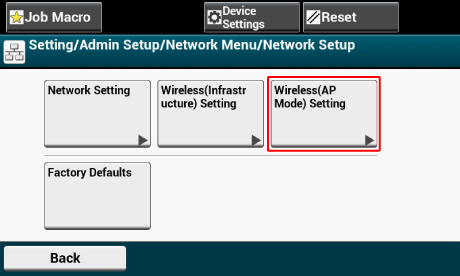
Το παρακάτω μήνυμα θα εμφανιστεί για περίπου πέντε δευτερόλεπτα.
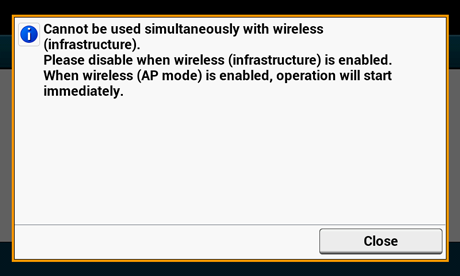
-
Πιέστε [Enable (Ενεργοποίηση)].
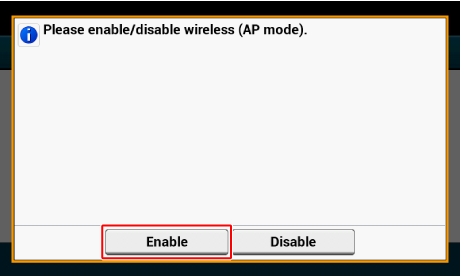
-
Πιέστε [Manual Setup (Μη αυτόματη διαμόρφωση)].
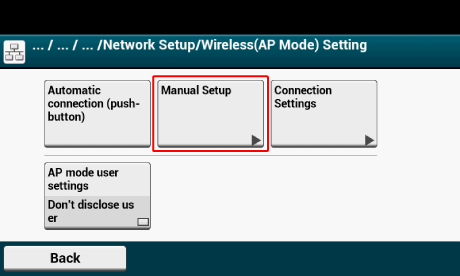
-
Ελέγξτε το [SSID (SSID)] και τον [Password (Κωδικός πρόσβασης)] της συσκευής.
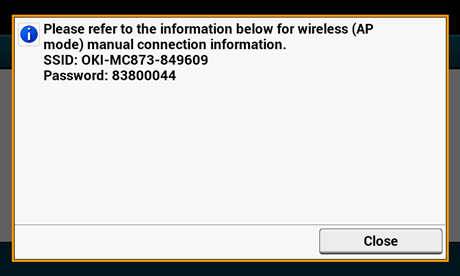
-
Εισάγετε το [SSID (SSID)] και το [Password (Κωδικός)] που ελέγξατε στο βήμα 10 για να συνδέσετε τη συσκευή και την ασύρματη συσκευή σας.

